
Défi juin 2024 - Chalenge 62

Cette leçon
est l’œuvre exclusive de Ka’s Psp Design créée le 9 avril 2024 avec Psp2018
Toute ressemblance avec une autre
existant sur le Net serait pure coïncidence.
La traduction de cette leçon a été
réalisée avec Psp2020 le 26 mai 2024
Mais elle peut être faite avec les autres
versions de Psp sans aucuns soucis
Le © de cette leçon est celui de Kad’s .
Ses leçons ne peuvent PAS être
liées ou copiées sur d’autres sites Web et/ou forums sans sa permission.
Laissez les noms et filigranes des
tubes et autres matériaux intacts.
Il faut beaucoup de travail pour les
fabriquer
Merci de respecter cela
Nous remercions tous le monde de
nous avoir permis d’utiliser leurs tubes et leurs matériaux

Si vous publiez votre création sur
un blog, sur Facebook ou sur un site Web,
Veuillez inclure un lien vers la
leçon.

Afin de ne pas
gâcher l’effet de surprise pour les autres,
veuillez ne pas divulguer
votre création avant la date de fin.
Dans ce cas, c’est le
28/06/2024
Soumettez votre création au plus tard le 27/06/2024
Merci !!

Préparations Générales !!
Installez d’abord les filtres que
vous n’avez pas avant d’ouvrir votre Psp
Ouvrez vos tubes dans Psp, les
dupliquez et fermez les originaux.
N’oubliez pas de supprimer les filigranes
sur les copies.
Si vous travaillez avec vos propres
couleurs,
créez votre propre palette de couleurs
avec le canal alpha,
de sorte que vous puissiez facilement
basculer entre vos couleurs.
Il existe des différences de couleur dans
les différentes versions de Psp, par conséquent
Utilisez les codes HTML de la
palette de couleurs pour vous assurer que vous avez les mêmes couleurs.
Il peut également y avoir des
différences de couleur lors de la fusion des calques.

Méthodes :
Lors de l’utilisation d’autres
tubes et couleurs,
le mode de fusion et/ou l’opacité du
calque peuvent différer.
Nous allons commencer
N’oubliez pas de sauvegarder
régulièrement votre travail,
une fermeture intempestive de Psp est
toujours à prévoir.
Lorsque je mention "M.E", il s'agit des Modules Externes (Filtres)
A moins d'une mention contraire, lors des redimensions
c'est toujours : "Tous les calques NON cochés"

Matériel :
*Si vous reconnaissez un tube de vous-même, veuillez me
contracter, afin que je puisse mentionner votre nom
ou - si vous le souhaitez - retirer le tube.

Trouvez-vous un tube du visage d'une femme avec des fleurs dans les cheveux ou sur
les épaules.
J'ai utilisé des tubes de Cat Dana et de Lana LD
1/BL62_Element 1 + 3+ 4
Sélections :
ouvrir dans votre Psp et minimiser
1/BL62_KaD_Alfakanaal
Masques :
ouvrir dans votre Psp et minimiser
1/Narah_mask_0628
2/Narah_Mask_1140
Filtre :

(-) Importez ces filtres dans Unlimited 2.0 pour obtenir le même résultat
1/Unlimited 2.0 - Filter Factory Gallery V (FFGV) - Picture Chopper (-)
2/ Graphics Plus - Cross Shadow
3/ Alien Skin - Eye Candy 5 - Impact
4/ Carolaine & Sensibility - CS-LDots

Couleurs :
Tout d'abord, créez votre propre palette de couleurs, afin de pouvoir facilement
passer d'une couleur à l'autre.
Pour ce faire, utilisez l'Alfa_Kleurenpallet-6 dans les matériaux.
Couleur 1 : Couleur foncée de votre tube
Couleur 2 : Couleur claire de votre tube (version plus claire que la couleur 1)
Couleur 3 : Couleur contrastée, pas trop foncée
Couleur 4 : Couleur contrastée, pas trop foncée
Couleur 5 : #ffffff
Couleur 6 : #000000

1
Premier plan : Couleur 5
Arrière plan : Couleur 2
Ouvrir BL62_Alfakanaal
Fenêtre - dupliquer
Fermez l'original, nous travaillerons sur la copie
2
Sélections - sélectionner tout
Ouvrir et copier : Element 1
Coller dans la sélection
Sélections - ne rien sélectionner
*Si vous le souhaitez, vous pouvez changer de couleur*
Calques - nouveau calque
Remplir avec la couleur 2
Calques - réorganiser - déplacer vers le bas
Activer le calque supérieur
Mode de fusion : Lumière dure (ou celui qui vous convient)
Calques - fusion - fusionner calque du dessous
Renommer : Raster 1
3
M.E - Unlimited 2.0 - FFGV - Picture Chopper
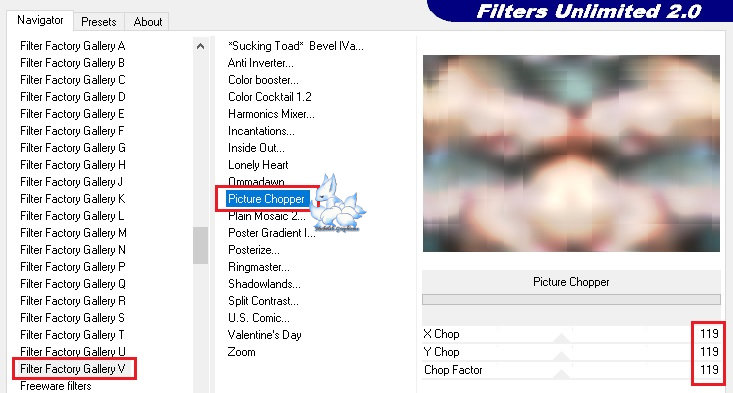
4
Effets - effets de bord - Accentuer davantage
5
Calques - dupliquer
Calques - nouveau calque de masque - à partir d'une image
Appliquez le masque Narah_mask_0628

Calques - fusion - fusionner le groupe (Groupe - copie Raster 1)
Effets - effets de bord - Accentuer
Mode de fusion : Lumière dure
6
Effets - effets d'image - mosaïque sans jointure - Côte à côte
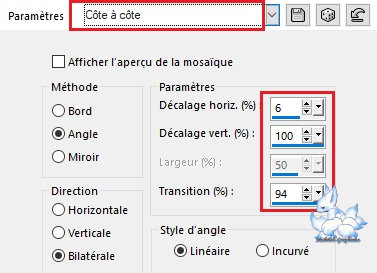
7
Calques - nouveau calque
Remplir avec la
couleur de premier plan
Calques - nouveau calque de masque - à partir d'une image -
Appliquez le masque
: Narah_Mask_1140

Calques - dupliquer (vous avez maintenant 2 fois le masque dans vos calques)
Calques - fusion - fusionner le groupe (Groupe - Raster 2)
Mode de fusion - Luminance (Héritée)
Opacité du calque : 50
Résultat
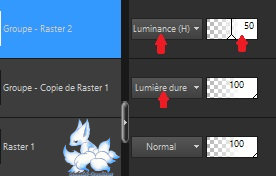
8
Définir la couleur de premier plan sur la couleur 1
Calques - nouveau calque (Grille 2)
Sélections - charger à partir du canal alpha - Sélection 1
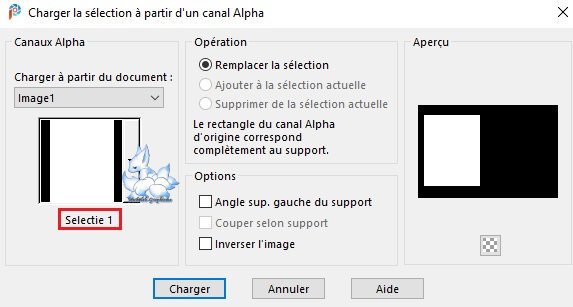
Remplir la sélection avec la couleur de premier plan
Sélections - modifier - contracter de 1
Appuyez sur la touche "Suppr" de votre clavier
9
Remplir la sélection avec la couleur d'arrière plan
Sélection - modifier - contracter de 2
Appuyez sur la touche "Suppr" de votre clavier
10
Définir la couleur de premier plan sur la couleur 5
Remplir la sélection avec la couleur de premier plan
Sélections - modifier - contracter : 15
Appuyez sur la touche "suppr" de votre clavier
11
Définir la couleur de premier plan sur la couleur 1
Remplir la sélection avec la couleur de premier plan
Sélections - modifier - contracter : 1
Appuyez sur la touche "Suppr" de votre clavier
12
Remplir la sélection avec la couleur d'arrière plan
M.E - Graphics Plus - Cross Shadow - Standard mais intensité à 52
13
Ouvrir et copier : votre tube principal
Coller comme nouveau calque (Raster 3)
Redimensionner pour adapter le tube à la sélection
*Le bas n'a pas besoin de s'adapter complètement*
Sélections - inverser
Appuyez sur la touche "suppr" de votre clavier
14
Sélections - inverser
Calques - nouveau calque (Raster 4)
M.E - Alien Skin - Eye Candy 5 - Impact - Glass - Clear
Sélections - ne rien sélectionner
Calques - fusion - fusionner 2 fois calque du dessous
Effets - 3D - ombre portée - noire
V&H : 0 - 60 - 30 - #000000
Réglage - netteté - masque flou
2 - 30 - 2 - Ne rien cochés.
15
Edition - copie spéciale - copier avec fusion
Coller comme nouvelle image
Image - redimensionner : 15%
*Tous les calques COCHES*
Sélections - sélectionner tout
16
Image - ajouter des bordures
1 px - couleur 1
7 px - couleur 5
2 px - couleur 2
1 px - couleur 1
Effets - 3D - ombre portée - noire
V&H : 0 - 40 - 20 - #000000
17
M.E - Alien Skin - Eye Candy 5 - Impact - Glass - Clear
Sélections - ne rien sélectionner
Edition - copier
Revenir sur votre création
18
Définir la couleur de premier plan sur la couleur 4
Calques - nouveau calque (Raster 3)
Sélections - canal alpha - Sélection 2
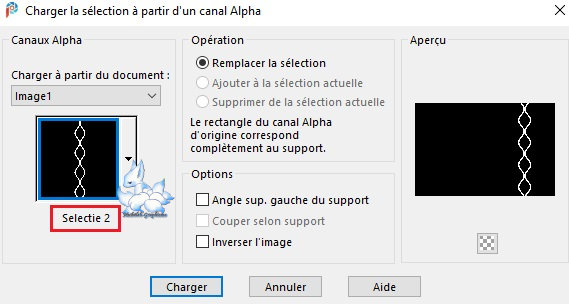
Remplir avec la couleur de premier plan
Sélections - ne rien sélectionner
Effets - 3D - ombre portée - noire
V&H : 0 - 40 - 20 - #000000
19
Coller comme nouveau calque (Raster 4)
*L'image est toujours en mémoire*
Image - redimensionner : 80%
Réglage - netteté - masque flou
2 - 30 - 2 - Ne rien coché
Positionner (K sur votre clavier)

Appuyez sur M pour désactiver
Effets - 3D - ombre portée - noire
V&H : 0 - 40 - 20 - #000000
20
Calques - dupliquer (copie Raster 4)
Image - rotation libre
Droite - 15° - Ne rien coché
Positionner : (K sur votre clavier)

Appuyez sur M pour désactiver
21
Ouvrir et copier : BL62_Element3
Coller comme nouveau calque (Raster 5)
Positionner (K sur votre clavier)

Appuyez sur M pour désactiver
Activer l'outil "changeur de couleur"

et avec le bouton droit de votre souris (arrière-plan) passer sur le texte
Votre texte devrait maintenant être de votre couleur 2
Effets - 3D - ombre portée - noire
V&H : 2 - 35 - 2 - #000000
22
Ouvrir et copier : BL62_Element4
Coller comme nouveau calque (Raster 6)
Positionner

Appuyez sur M pour désactiver
Effets - 3D - ombre portée - noire
V&H : 2 - 35 - 2 - #000000
24
Activer le calque Raster 1
Sélections - canal alpha - sélection 3
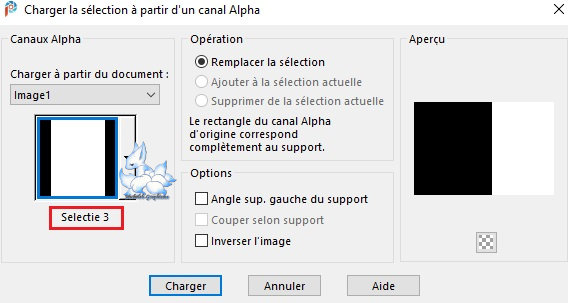
Sélections - transformer la sélection en calque (Sélection transformée)
Sélections - ne rien sélectionner
Effets - effets d'image - mosaïque sans jointure
* Par défaut mais transition à 100*
25
M.E - Carolaine & Sensibility - CS-LDots
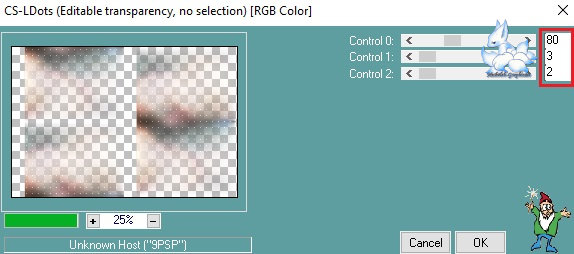
Réglage - netteté - davantage de netteté
Effets - géométriques - Inclinaison
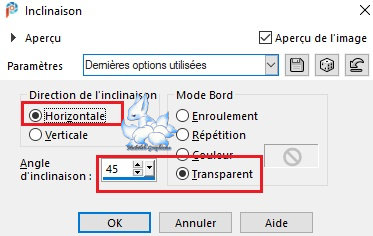
Mode de fusion : Multiplier
Résultat
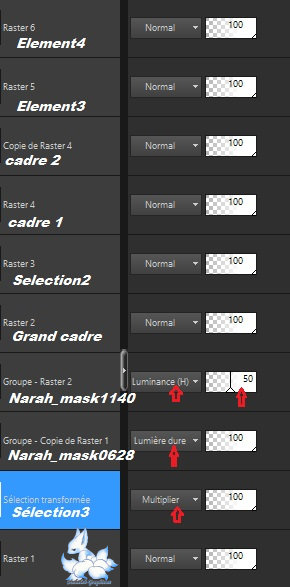
26
Image - ajouter des bordures
1 px - couleur 1
Sélections - sélectionner tout
Image - ajouter des bordures
15 px - couleur 5
2 px - couleur 2
1 px - couleur 1
Effets - 3D - ombre portée - noire
V&H : 0 - 40 - 20 - #000000
27
Sélections - sélectionner tout
Image - ajouter des bordures
25 px - couleur 5
Effets - 3D - ombre portée - noire
V&H : 0 - 40 - 20 - #000000
Sélections - ne rien sélectionner
28
Image - ajouter des bordures
2 px - couleur 2
1 px - couleur 1
29
Ajoutez votre nom et/ou filigrane
Ajoutez le filigrane de Kad's
Ajoutez mon filigrane Traduction micheleb
30
Calques - fusion - fusionner tout (aplatir)
Image - redimensionner - 900 px
Réglage - netteté - masque flou
2 - 30 - 2 - Ne rien coché
Enregistrer en tant que. jpg.

Ma version


Voilà votre image est terminée
J’espère que vous avez aimé cette
leçon
Envoyez-moi votre création par e-mail :
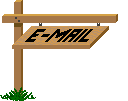
Je serai heureuse de la mettre
ici-même
Dès la fin du défi
AFIN DE NE PAS GACHER
L’EFFET DE SURPRISE POUR LES AUTRES,
VEUILLEZ NE PAS DIVULGUER VOTRE CREATION AVANT LA DATE DE FIN
DANS CE CAS : LE
28.06.2024
Soumettez votre élaboration au plus tard le 27.06.2024
MERCI !!
Galerie Index


Ce(tte) œuvre est mise à disposition selon les termes de la
Licence Creative Commons Attribution -
Pas d’Utilisation Commerciale - Pas de Modification 3.0 France. |